Пароли на телефон сложные: Какой можно придумать пароль и никогда его не забыть — совет от хакера
Содержание
Какой пароль можно поставить на телефон
Мы создаем пароли чуть ли не каждый день. Да, конечно, можно сказать о том, что большая часть сервисов предлагает авторизоваться через аккаунт в Google, Facebook или других социальных сетях, и вообще Android сам умеет придумывать пароли за вас, но проблема по-прежнему стоит остро. Почему? Да банально потому, что многие пользователи создают и хранят все пароли на Android-устройстве, а есть еще Apple и Windows. Все они между собой дружат не очень, поэтому создавать пароли на смартфоне вам все же придется. Сегодня разберем самые популярные вопросы по этому поводу и обсудим все мелкие детали, которые могут пригодиться в работе.
Детально разбираемся в вопросах паролей на Android.
Как установить пароль на любое приложение Android-смартфона.
Содержание
- 1 Какие бывают пароли на телефоне
- 2 Нужно ли ставить пароль на телефон
- 3 Как установить пароль на смартфон
- 4 Какой самый надежный пароль
- 5 Какие пароли лучше ставить
Какие бывают пароли на телефоне
Технологии в смартфонах развиваются семимильными шагами, а значит все больше встает вопрос о нашей конфиденциальности. Это раньше мы использовали телефон только для звонков и СМС. Сейчас здесь хранится информации гораздо больше, а значит, появляется необходимость защиты своих данных.
Это раньше мы использовали телефон только для звонков и СМС. Сейчас здесь хранится информации гораздо больше, а значит, появляется необходимость защиты своих данных.
Вот основные виды паролей, которые вы можете установить на данный момент:
- Пароль из комбинации цифр.
- Комбинация из букв и цифр.
- Графический ключ.
- Отпечаток пальца.
- Сканирование лица.
Последние два частенько называют биометрией, так как они используют биометрические данные. Возможность разблокировки с помощью отпечатка имеет почти любой современный смартфон, то со сканированием лица все немного сложнее.
Защита с помощью отпечатка пальца на порядок надежнее, чем простой пароль.
Биометрические данные - это уникальные характеристики, которые никак не изменяются в течение всей жизни человека.
Технология разблокировки по лицу весьма затратна, и поэтому используются в основном в смартфонах подороже. Бюджетные телефоны тоже в последнее время кичатся подобной функциональностью, но безопасность остается под большим вопросом. Зачастую производитель сам заявляет об этом.
Зачастую производитель сам заявляет об этом.
Нужно ли ставить пароль на телефон
Я думаю, что в 2022 году пароль необходим каждому владельцу Android-смартфона. Даже самый простой графический ключ сможет уберечь вас от множества неудобных ситуаций.
Подумайте только, в телефоне хранится буквально вся ваша жизнь: переписки, данные банковских карт, фотографии. Вы с легкостью можете оставить телефон в кафе, на работе или еще где-нибудь. Где гарантия того, что другие люди не воспользуются вашим устройством в плохих целях.
Ставить пароль на смартфон просто необходимо!
Как установить пароль на смартфон
При первой настройке смартфон обычно сам предлагает установить пароль, что я настоятельно и рекомендую сделать. Также, вы всегда можете поставить его в Настройках.
Чтобы установить пароль на Android-смартфон, вам необходимо:
- Перейти в Настройки смартфона.
- Далее перейти в раздел Пароли и безопасность.
- Затем тапнуть на пункт Пароль.

- После этого выбрать необходимый вид пароля и следовать инструкции на экране.
Устанавливаем пароль на Android.
Учтите, что настройки на разных смартфонах могут незначительно отличаться. Особенно это касается раздела Пароли и безопасность. На некоторых устройствах называется иначе.
Какой самый надежный пароль
Конечно, самый надежный пароль тот, который использует отпечаток пальца. В теории сканирование лица тоже должно быть на уровне, но многочисленные эксперименты показывают, что Android-смартфоны пока в этом показателе не очень хороши и сильно проигрывают датчику Face ID в iPhone.
Но даже если вы установите пароль с биометрией, рано или поздно у вас все равно возникнет необходимость введения классического пароля. Пальцы мокрые, руки грязные — ситуации бывают разные.
Графический ключ — не самый безопасный вариант пароля на смартфоне.
Конечно, пароль из комбинации букв и цифр выигрывает перед графическим ключом, особенно если вы используете сложный пароль, соответствующий всем рекомендациям. Графический ключ легко подсмотреть и на основе следов от ваших пальцев выяснить ключ к разблокировке гаджета.
Графический ключ легко подсмотреть и на основе следов от ваших пальцев выяснить ключ к разблокировке гаджета.
Но помните, пароль придется вводить достаточно часто, поэтому не придумывайте тех комбинаций, которые вы потом не вспомните. Пароль должен быть сложный, неочевидный, но при этом удобный для постоянного ввода.
Какие пароли лучше ставить
Вот такие пароли ставить точно не надо.
При регистрации на многих сайтах при создании пароля вам даются специальные подсказки. Некоторые ресурсы даже запрещают вводить ненадежные пароли, так что придется попопеть перед регистрацией. Все те же рекомендации можно использовать для создания пароля на смартфоне:
- Откажитесь от паролей с вашими личными данными. ФИО, номер телефона, дата рождения и прочее. Такие пароли очень легко вычислить.
- Не используйте чересчур конфиденциальные данные. Велика вероятность ситуации, когда кому-то необходимо будет ввести пароль за вас.

- Используйте разные пароли для разных ресурсов. Не стоит устанавливать на смартфон пароль из Инстаграма и других социальных сетей. Разгадать его будет гораздо проще.
- Не составляйте пароль исходя из раскладки клавиатуры. Пароли типа QWERTY или 1QAZXSW2 угадываются в два счета.
- Используйте повторяющиеся буквы и цифры. Если в пароле будет содержаться две одинаковых цифры, то мошенникам будет сложнее угадать ключ по следам от пальцев на телефоне.
- Используйте прописные и строчные буквы. Злоумышленникам будет гораздо сложнее угадать пароль, если некоторые символы будут написаны с заглавной буквы.
- Используйте знаки препинания. Догадаться об использовании таких символов будет гораздо сложнее. Учитывайте это.
Возвращаясь к началу, отмечу, что даже если вы установите самый безопасный пароль на своем смартфоне и поставите точно такой же где-нибудь еще, вероятность взлома вашего устройства сильно возрастает.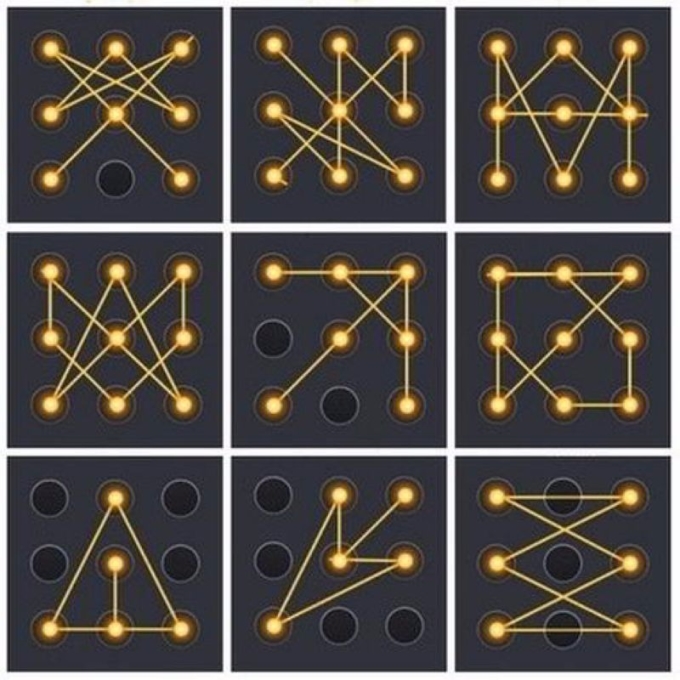 И я даже не говорю о каких-то мошенниках в интернете, не исключено, что это окажется кто-то из вашего ближнего окружения.
И я даже не говорю о каких-то мошенниках в интернете, не исключено, что это окажется кто-то из вашего ближнего окружения.
Как разблокировать телефон, если забыл пароль. Всё, что нужно знать.
Остались вопросы? Смело задавайте их в нашем Телеграм-чате или в комментариях ниже, будет интересно прочесть. Также не забудьте подписаться на наш Телеграм-канал, чтобы не пропустить еще больше новостей из мира Android.
Как придумать сложный пароль и легко его запомнить — советы от хакера
Два простых, но эффективных трюка.
Ежедневно хакеры взламывают тысячи учетных записей от самых различных сервисов начиная от социальных сетей, заканчивая Apple ID и iCloud. Основным способом взлома по-прежнему остается автоматический подбор паролей (брутфорс). От данного вида атаки очень просто защититься — достаточно использовать сложный пароль. Такая, казалось бы, не самая трудная задача обычно осложняется тем, что длинные пароли нелегко запомнить. В этом материале поделились с двумя советами известного разработчика xkcd о том, как придумать сложный пароль и легко его запомнить.
Общие традиционные советы
Перед тем, как перейти к оригинальным методам создания и запоминания пароля, расскажем об общеизвестных советах:
- Пароль должен иметь длину не менее 12 символов. Не секрет, что чем больше пароль, тем сложнее его взломать. Пароль длиной от 12 символов надежно защитит ваши учетные записи от любых нападок хакеров.
- Используйте цифры, символы, заглавные буквы. Утилиты для брутфорса подберут пароль вроде «catsanddogs» относительно быстро, а с паролем «C@tsAndD0g$123» уже не справятся.
- Не используйте слова. Старайтесь избегать использования обычных словарных слов в пароле. Бессвязный набор букв значительно сильнее, чем какое-либо конкретное слово, даже длинное.
С банальностями закончили, переходим к простым, эффективным и малоизвестным способам.
Как придумать сложный пароль и легко его запомнить — способ 1
Приведенные выше советы позволяют очень легко придумать сложный пароль, ведь для этого достаточно без разбора постучать по клавиатуре и получить что-то вроде «as[fpokdhk3251kh». Это довольно хороший вариант, на взлом которого обычный компьютер способен только в глубокой теории (как проверять силу паролей написано в конце статьи). Но запомнить такой пароль проблематично.
Это довольно хороший вариант, на взлом которого обычный компьютер способен только в глубокой теории (как проверять силу паролей написано в конце статьи). Но запомнить такой пароль проблематично.
Суть первого способа, предложенного xkcd, заключается в использовании в качестве пароля целой фразы, памятной лично для вас. Разумеется, преобразованной в вид пароля. Такой фразой может быть что угодно: момент из жизни, знаменательное событие, фраза из песни и т.д.
Например, вы всегда помните фразу «Остыли реки и земля остыла и чуть нахохлились дома» из песни «Три белых коня». Используйте ее в качестве пароля, взяв первые буквы каждого слова отрывка. Получится — «Orizoichnd». Такой пароль современный компьютер будет взламывать 4 года! А если же в конце пароля добавить всего несколько цифр, например, банальные «123», то на взлом полученной комбинации «Orizoichnd123» компьютеру придется уделить 4 века!
В итоге, обе цели достигнуты. Вы получили сложный пароль, который даже не придется запоминать, так как соотносящуюся с ним фразу вы уже помните. Конечно, очень важно правильно выбрать ту самую фразу для пароля и начать ассоциировать ее со своим кодовым словом.
Конечно, очень важно правильно выбрать ту самую фразу для пароля и начать ассоциировать ее со своим кодовым словом.
Как придумать сложный пароль и легко его запомнить — способ 2
Второй способ еще проще в использовании, а главное — он помог огромному количеству людей придумать и запомнить по-настоящему сложные пароли. Метод предусматривает выбор в качестве пароля шести самых обычных слов.
Например, набор слов (специально срифмованный для еще более простого запоминания) — «лом собака управдом голова повидло сом» превращается в пароль: lomsobakaupravdomgolovapovidlosom.
Для того, чтобы взломать этот пароль обычному компьютеру понадобится более 10000 веков. Другими словами, подбором паролей такое кодовое слово не взять. Более того, даже самый мощный суперкомпьютер Tianhe-2 не имеет ни одного шансы в ближайшие несколько тысяч лет успешно подобрать данный пароль.
Как проверить сложность пароля
Допустим, вы придумали и запомнили пароль. Насколько он хорош? Существует масса специальных сервисов для проверки силы пароля.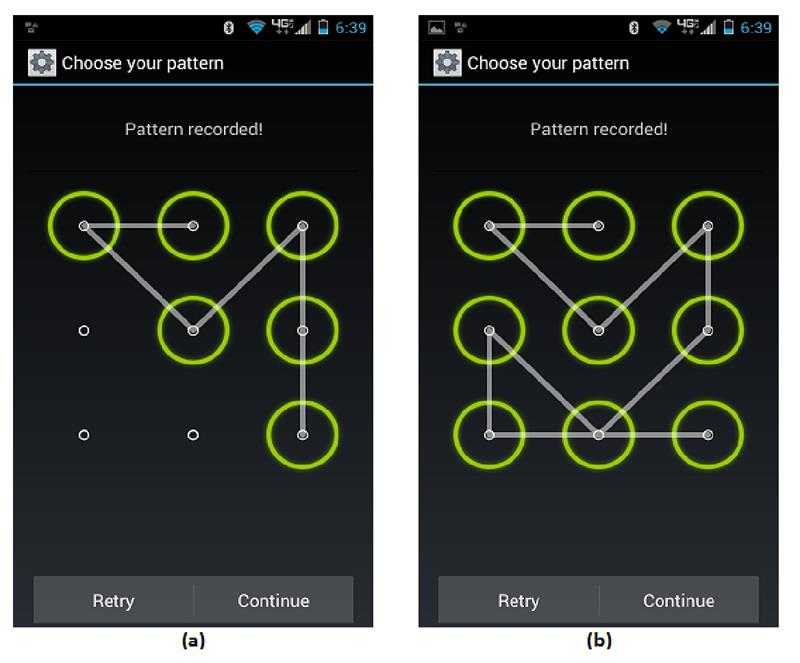 Мы порекомендуем сервис от Kaspersky Lab — Secure Password Check. Он точно не записывает вводимые пароли и является безопасным для использования. Для проверка сложности пароля на странице проверки необходимо только лишь ввести кодовое слово и ознакомиться с результатами.
Мы порекомендуем сервис от Kaspersky Lab — Secure Password Check. Он точно не записывает вводимые пароли и является безопасным для использования. Для проверка сложности пароля на странице проверки необходимо только лишь ввести кодовое слово и ознакомиться с результатами.
Смотрите также:
- Как быстро отличить оригинальный кабель Lightning для iPhone от подделки
- Как быстро отличить новый iPhone от восстановленного
✅ Подписывайтесь на нас в Telegram, ВКонтакте, и Яндекс.Дзен.
Теги: Инструкции для iPhone и iPad Инструкции для Mac Инструкции для PCApple IDИнструкции для iPhone и iPadИнструкции для Mac
20 идей блокировки экрана с помощью графического ключа для Android и удаления блокировки экрана
• Подано в: Разблокировка Android • Проверенные решения
Мобильный графический ключ — отличное изобретение для разблокировки экранов, поскольку они позволяют сократить время, затрачиваемое на ввод других паролей или цифр. Вам нужно соединить точки, и телефон будет разблокирован. Я предпочитаю жесткие блокировки шаблонов любым другим замкам и всегда нахожусь в поиске новых идей блокировки шаблонов. Учитывая вашу заботу о том же, я придумал около Идеи блокировки шаблона Android для вас, чтобы попробовать лучший, чтобы никто не мог легко угадать или понять ваш замок. Однако иногда вы можете забыть свой графический ключ Android и заблокировать телефон Android , не волнуйтесь, в этой статье вы узнаете, как легко разблокировать графический ключ Android.
Вам нужно соединить точки, и телефон будет разблокирован. Я предпочитаю жесткие блокировки шаблонов любым другим замкам и всегда нахожусь в поиске новых идей блокировки шаблонов. Учитывая вашу заботу о том же, я придумал около Идеи блокировки шаблона Android для вас, чтобы попробовать лучший, чтобы никто не мог легко угадать или понять ваш замок. Однако иногда вы можете забыть свой графический ключ Android и заблокировать телефон Android , не волнуйтесь, в этой статье вы узнаете, как легко разблокировать графический ключ Android.
- Часть 1: 20 идей блокировки шаблона Android (лучший шаблон блокировки для мобильных устройств)
- Часть 2: Как снять блокировку экрана Android без сброса настроек?
Часть 1: 20 идей блокировки шаблона Android (лучший шаблон блокировки для мобильных устройств)
С самого начала эволюции Android-смартфонов пользователи охотились и искали какой-нибудь крутейший и самый сложный шаблон блокировки, который они могут настроить на своих устройствах Android для защиты своих данных и конфиденциальности.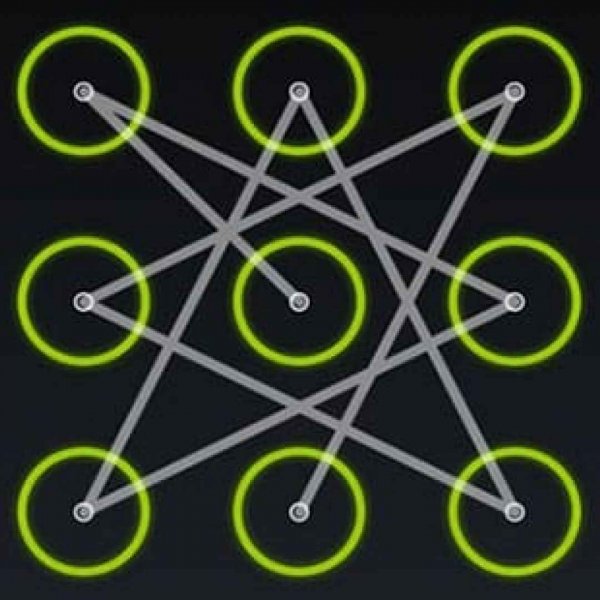 Сегодня мы представили вам 20 самых крутых, самых сложных и самых отличных идей шаблонов блокировки Android, которые вы можете использовать на своем устройстве.
Сегодня мы представили вам 20 самых крутых, самых сложных и самых отличных идей шаблонов блокировки Android, которые вы можете использовать на своем устройстве.
Эти идеи блокировки шаблона не только защищены от взлома, но и очень трудно отслеживать последовательность, даже если кто-то смотрит на ваш экран, пока вы его рисуете. Звучит интересно, правда? Ознакомьтесь с самыми защитными схемами блокировки Android для ваших устройств Android.
Прежде чем сесть за руль и непосредственно посмотреть на скриншот и коды идей блокировки шаблона, давайте сначала разберемся с правилами для простоты понимания идей блокировки шаблона, с помощью которых вы также можете легко создавать их на своем устройстве. На экране блокировки графического ключа есть 9 точек, и для каждой из них мы выделили цифровой код. Взглянуть.
Теперь давайте перейдем к проверке 20 самых сложных шаблонов паролей, которые вы можете установить на своих устройствах, чтобы защитить их от других.
Код шаблона: 4 > 3 > 5 > 7 > 2 > 9 > 1 > 6
Код шаблона: 5 > 6 > 7 > 2 > 9 > 4 > 3 > 8 > 1 Код шаблона: 1 > 2 > 4 > 5 > 6 > 8 > 9 > 7 > 3
Код шаблона: 2 > 5 > 7 > 3 > 6 > 8 > 4 > 1 > 9
Код шаблона: 5 > 7 > 2 > 9 > 4 > 1 > 3 > 6 > 8
Код шаблона: 2 > 5 > 4 > 1 > 9 > 8 > 7 > 3 > 6
Код шаблона: 1 > 5 > 9 > 4 > 8 > 2 > 6 > 3 > 7
Код шаблона: 4 > 8 > 9 > 6 > 2 > 1 > 7 > 5 > 3
Код шаблона: 1 > 4 > 2 > 9 > 5 > 3 > 6 > 8 > 7
Код шаблона: 9 > 6 > 5 > 4 > 1 > 8 > 3 > 7 > 2
Код шаблона: 1 > 5 > 3 > 2 > 4 > 8 > 6 > 7 > 9
Код шаблона: 4 > 2 > 6 > 8 > 9 > 5 > 1 > 3 > 7
Код шаблона: 2 > 4 > 5 > 7 > 8 > 1 > 9 > 6 > 3
Код шаблона: 2 > 4 > 3 > 5 > 7 > 6 > 8 > 1 > 9
Код шаблона: 2 > 5 > 9 > 1 > 8 > 3 > 7
Код образца: 3 > 4 > 9 > 2 > 5 > 7 > 6 > 1 > 8
Код образца: 1 > 6 > 7 > 2 > 9 > 4 > 3 Код шаблона: 1 > 6 > 8 > 4 > 2 > 9 > 3 > 5 > 7
Код шаблона: 4 > 5 > 6 > 3 > 2 > 8 > 7 > 1 > 9 Код шаблона: 5 > 9 > 1 > 8 > 2 > 4 > 3 > 7 > 6
См.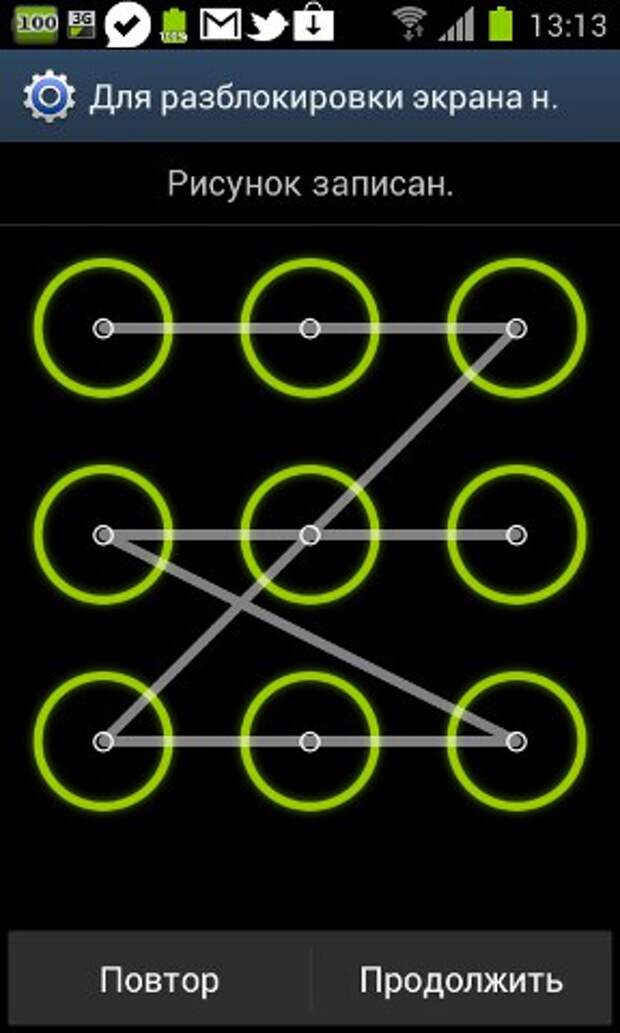 больше идей шаблонов Android здесь
больше идей шаблонов Android здесь
Часть 2. Как снять блокировку экрана на Android без сброса настроек
Иногда звучит забавно, что люди устанавливают самый сложный шаблон на своем устройстве Android, а через несколько минут не могут вспомните дорогу сами. Что делать, если вы тоже оказались в такой же ситуации?
Хорошо! В этом случае не стоит паниковать, ведь мы всегда готовы вам помочь. Если вы застряли с такой проблемой, лучшее, что вы можете попробовать, это dr.fone — Разблокировка экрана (Android) .
dr.fone — Разблокировка экрана (Android)
Лучшая программа для снятия блокировки экрана в самом простом процессе
- Позволяет удалить четыре основных типа блокировки экрана, включая графический ключ, PIN-код, пароль и отпечатки пальцев.
- Все блокировки можно снять без потери данных.
- Инструмент поддерживает любой сценарий экрана блокировки.
- Экран можно разблокировать за несколько секунд, доступна бесплатная пробная версия.

- Нет риска раскрытия конфиденциальной информации, и это всегда дает отличные результаты.
Скачать бесплатно Скачать бесплатно
2 985 172 человек скачали его
Чтобы эффективно удалить блокировку экрана с помощью программного обеспечения dr.fone, выполните следующие действия.
Шаг 1. Запустите программное обеспечение dr.fone после его установки на свое устройство и нажмите «Разблокировка экрана» в главном окне.
Шаг 2. Вам необходимо подключить HTC через USB-соединение. После подключения телефона выберите опцию «Разблокировать экран Android», чтобы начать.
Шаг 3. Переведите телефон в режим загрузки, выключив его и удерживая некоторое время одновременно кнопки «Уменьшение громкости», «Домой» и «Питание». Пакет восстановления загружается после преобразования режима.
Шаг 4. Снятие блокировки начинается автоматически и завершается успешно.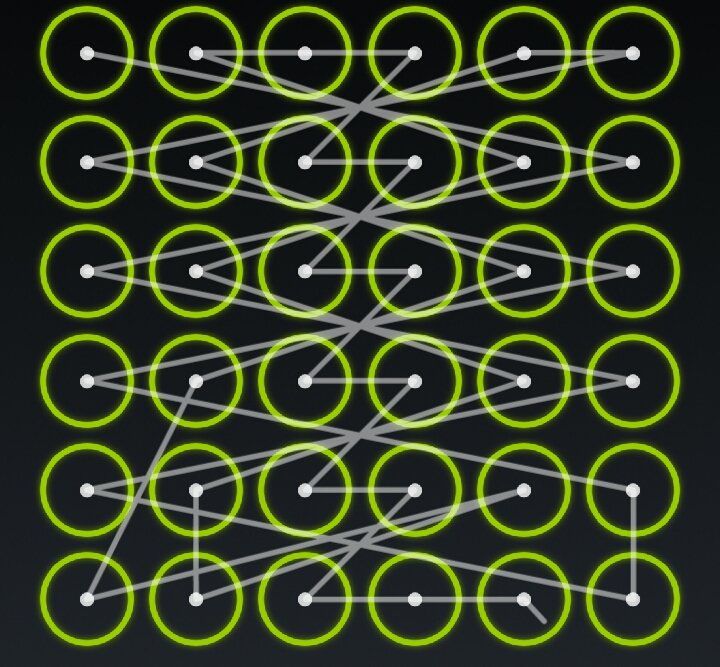
Дополнительные способы разблокировки телефона Android см. в разделе
7 способов обойти/взломать/разблокировать графический ключ Android (это действительно работает) .
Как разблокировать пароль телефона Android без сброса настроек?
Ввиду важности защиты данных, этот пост посвящен тому, чтобы показать вам различные надежные идеи блокировки шаблонов Android, вы можете обратиться к списку и выбрать один в соответствии с вашими предпочтениями. С другой стороны, если вы забудете установленный шаблон и ваш мобильный телефон застрянет на экране, мы также представляем мощный инструмент 9.0005 dr.fone для вас, чтобы разблокировать экран, а затем нормально запустить телефон.
Скачать бесплатно Скачать бесплатно
Как установить надежный пароль на мобильном устройстве
кто угодно.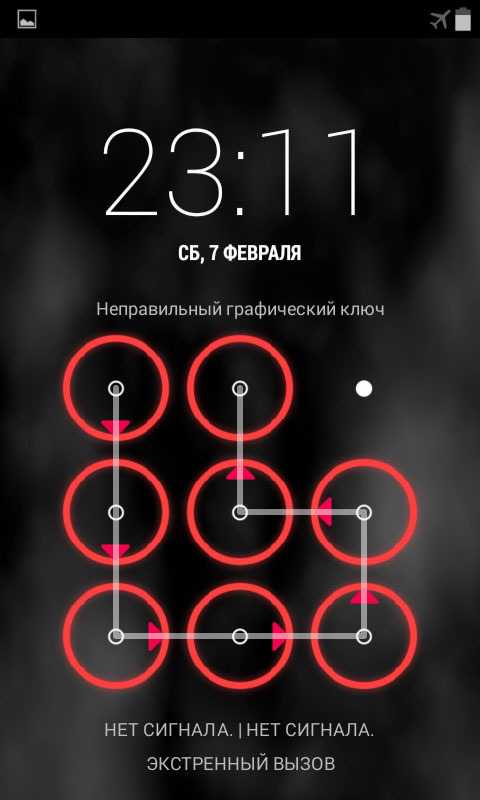 Сюда входят воры, случайные сотрудники, местные правоохранительные органы и ФБР. Даже если вы держите свое мобильное устройство в безопасности только в кармане или дома, представьте себе ущерб, который может нанести ваш ребенок, получив доступ к вашей учетной записи Amazon. Добавление надежного кода доступа — лучший способ защитить вашу конфиденциальность и обеспечить безопасность вашего телефона.
Сюда входят воры, случайные сотрудники, местные правоохранительные органы и ФБР. Даже если вы держите свое мобильное устройство в безопасности только в кармане или дома, представьте себе ущерб, который может нанести ваш ребенок, получив доступ к вашей учетной записи Amazon. Добавление надежного кода доступа — лучший способ защитить вашу конфиденциальность и обеспечить безопасность вашего телефона.
Подойдет не любой пароль
Иметь легко угадываемый пароль почти так же плохо, как и не иметь его вовсе. Это означает, что вы никогда не должны использовать такие вещи, как даты, инициалы или цифры, относящиеся к вашему номеру телефона. Имена, инициалы и словарные слова — это другие типы паролей, которых следует избегать. Замены определенных букв цифрами или добавления специальных символов к слову недостаточно для обеспечения безопасности кода.
Сделайте его длинным
Короткие пароли невероятно легко взломать даже без инструментов. Пароли длиной не менее 10 символов являются идеальными, хотя некоторые эксперты по безопасности рекомендуют использовать количество символов до 12 или 16. Пользователи Android могут автоматически устанавливать пароли длиной до 16 цифр. Если у вас есть устройство iOS, коснитесь значка настроек, а затем:
Пользователи Android могут автоматически устанавливать пароли длиной до 16 цифр. Если у вас есть устройство iOS, коснитесь значка настроек, а затем:
- Коснитесь значка настроек «Общие»
- В этом меню выберите «Блокировка паролем»
- Коснитесь «Включить пароль» или, если у вас уже есть активированный код, введите его
- Переключите параметр «Простой пароль» в положение «Выкл.» и введите текущий пароль
- Введите новый надежный пароль при появлении запроса
- После нажатия «Далее» снова введите пароль для подтверждения
Создайте фразу
Начните с придумывания осмысленного и легко запоминающегося предложения. Например, вы можете использовать фразу:
Я люблю читать и писать
Затем преобразовать фразу в безопасный код, используя буквы (как прописные, так и строчные), специальные символы и цифры:
I<3rd1Ng&wR1tnG
взломать, это намного безопаснее, чем простой четырехзначный код доступа.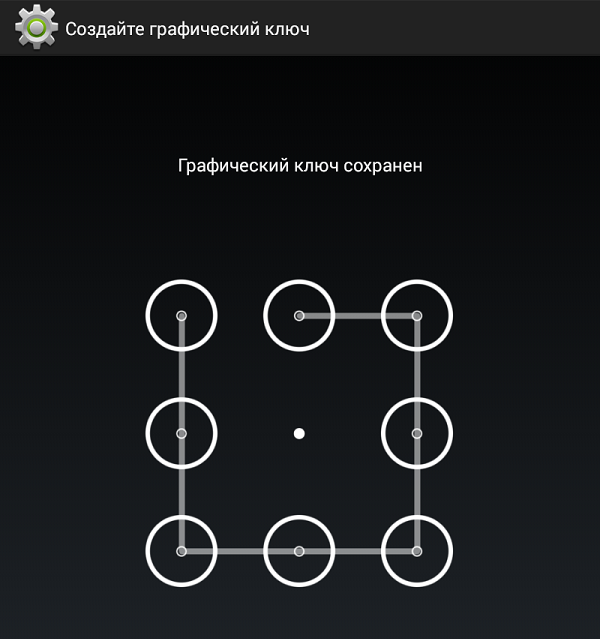 Вы также можете использовать метод Person-Action-Object, чтобы придумать запоминающийся пароль. При таком подходе вы выбираете памятного человека и памятное место или объект. Соедините эти два слова со случайным действием и, как и в случае с техникой запоминающегося предложения, преобразуйте его в безопасный код. Например, если вы выбрали Бейонсе, поедающую картофельное пюре и мост Золотые Ворота, ваш пароль может превратиться в «b0ncA!mshpGG8bdg».
Вы также можете использовать метод Person-Action-Object, чтобы придумать запоминающийся пароль. При таком подходе вы выбираете памятного человека и памятное место или объект. Соедините эти два слова со случайным действием и, как и в случае с техникой запоминающегося предложения, преобразуйте его в безопасный код. Например, если вы выбрали Бейонсе, поедающую картофельное пюре и мост Золотые Ворота, ваш пароль может превратиться в «b0ncA!mshpGG8bdg».
Использование диспетчера паролей
Использование диспетчера паролей — отличный способ придумать случайные пароли или проверить надежность существующего пароля. В отличие от бесплатных веб-сайтов, эти приложения безопасны. Они также могут сообщить вам, если ваш пароль получен из легко узнаваемой фразы, такой как отрывок из Библии. Одним из лучших является KeePass, который не использует облачное хранилище, предлагая вам дополнительную безопасность.
Независимо от того, какой метод вы используете, убедитесь, что вы храните свой пароль в безопасном месте, в автономном режиме, чтобы он оставался в безопасности.




